PPT設置文本框的動畫效果的方法
時間:2023-06-21 14:13:06作者:極光下載站人氣:1064
PPT是一款擁有眾多功能的演示文稿編輯程序,在這款程序中,我們可以在演示文稿中添加文字、圖片、動畫效果等各種內容。有的小伙伴想要給幻燈片中的文本框添加動畫效果,讓文本框中的文字擁有更多樣的表現形式,但卻不知道該怎么進行設置。其實很簡單,我們只需要在文本框中輸入文字內容,然后打開動畫工具,再打開“添加動畫”選項,最后在下拉列表中就可以直接選擇自己需要的動畫效果了。有的小伙伴可能不清楚具體的操作方法,接下來小編就來和大家分享一下PPT設置文本框的動畫效果的方法。
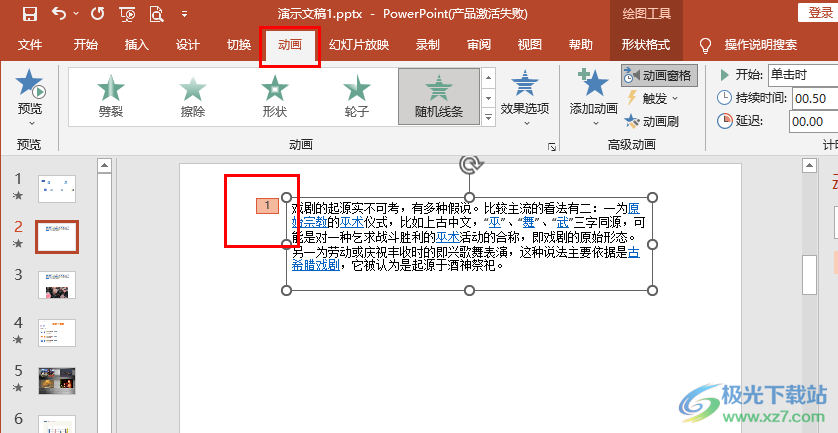
方法步驟
1、第一步,我們選擇一個需要進行編輯的演示文稿,然后右鍵單擊選擇“打開”選項
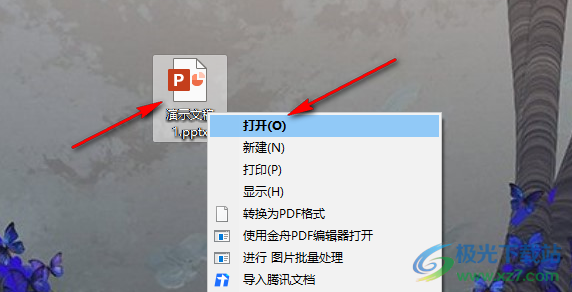
2、第二步,打開演示文稿之后,我們先點擊一頁幻燈片,然后打開“插入”子工具欄中的“文本框”工具,在幻燈片中插入文本框
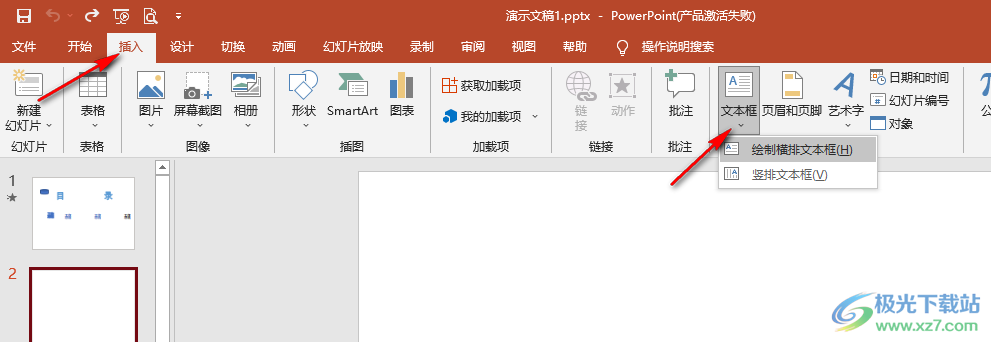
3、第三步,空白文本框無法設置動畫效果,所以我們需要先輸入準備好的文字內容,然后打開“動畫”工具
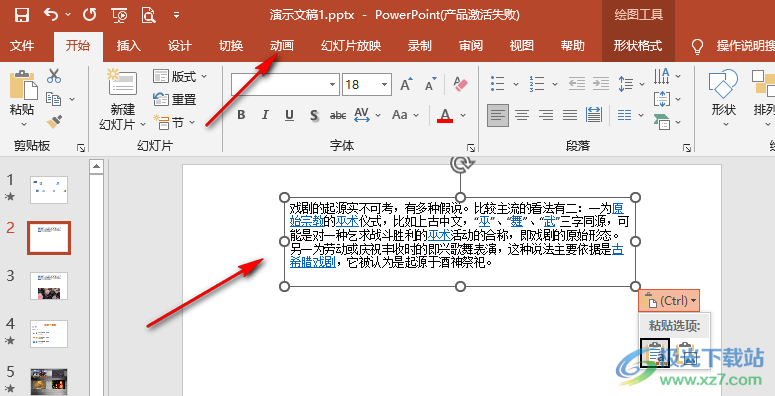
4、第四步,打開“動畫”工具之后,在其子工具欄中我們打開“添加動畫”選項,然后在下拉列表中就可以選擇自己需要的動畫效果了
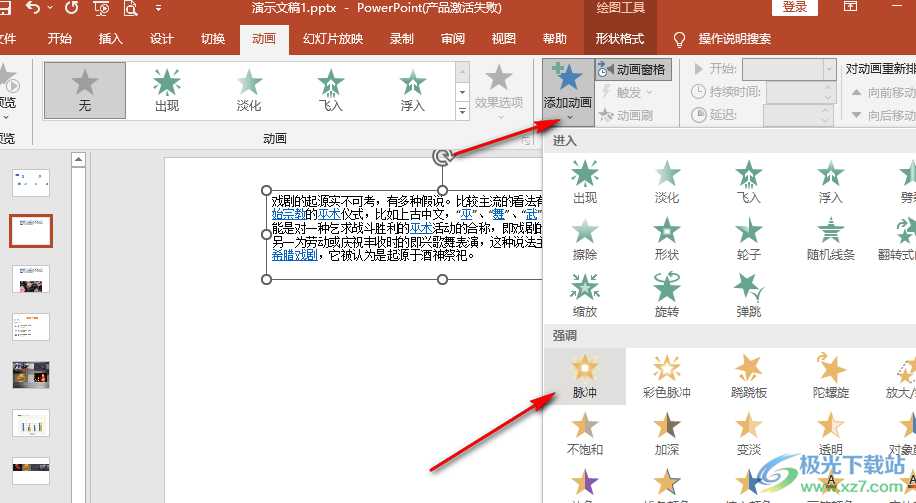
5、第五步,我們點擊打開“動畫窗格”工具,就可以在動畫窗格中看到自己設置的動畫效果了,點擊動畫效果右側的三角圖標,我們還可以在菜單列表中選擇工具調整動畫效果
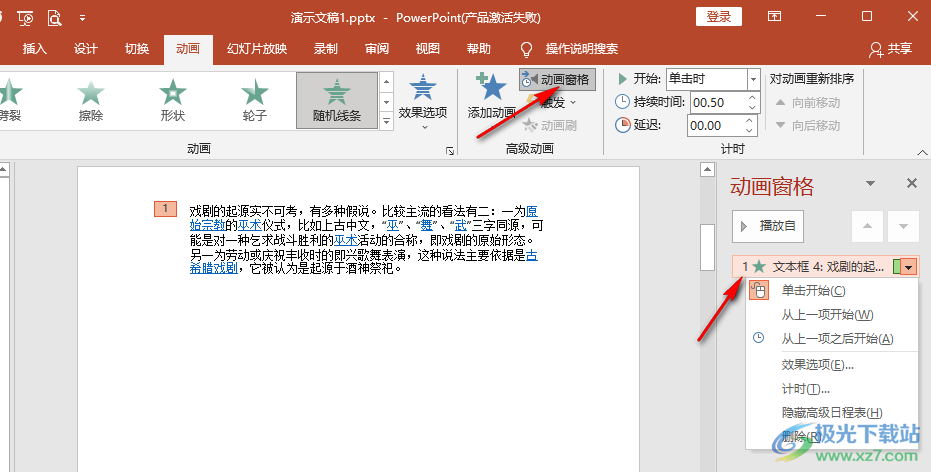
以上就是小編整理總結出的關于PPT設置文本框的動畫效果的方法,我們在幻燈片中先插入一個文本框,然后在文本框中輸入文字,再打開動畫工具,在動畫的子工具欄中打開“添加動畫”工具,然后在下拉列表中就可以選擇自己需要的動畫效果了,感興趣的小伙伴快去試試吧。

大小:4.00 GB版本:64位單語言版環境:Win10
- 進入下載
相關推薦
相關下載
熱門閱覽
- 1百度網盤分享密碼暴力破解方法,怎么破解百度網盤加密鏈接
- 2keyshot6破解安裝步驟-keyshot6破解安裝教程
- 3apktool手機版使用教程-apktool使用方法
- 4mac版steam怎么設置中文 steam mac版設置中文教程
- 5抖音推薦怎么設置頁面?抖音推薦界面重新設置教程
- 6電腦怎么開啟VT 如何開啟VT的詳細教程!
- 7掌上英雄聯盟怎么注銷賬號?掌上英雄聯盟怎么退出登錄
- 8rar文件怎么打開?如何打開rar格式文件
- 9掌上wegame怎么查別人戰績?掌上wegame怎么看別人英雄聯盟戰績
- 10qq郵箱格式怎么寫?qq郵箱格式是什么樣的以及注冊英文郵箱的方法
- 11怎么安裝會聲會影x7?會聲會影x7安裝教程
- 12Word文檔中輕松實現兩行對齊?word文檔兩行文字怎么對齊?
網友評論